Excel: wijzig voor- en achternaam met een komma ertussen
U kunt de volgende formule gebruiken om de voor- en achternaam in een Excel-cel om te wisselen en er een komma tussen te plaatsen:
=CONCAT(TEXTAFTER( A2 ," "), ", ",TEXTBEFORE( A2 , " "))
Deze specifieke formule verwisselt de voor- en achternaam in cel A2 en voegt een komma ertussen toe.
Als cel A2 bijvoorbeeld Andy Evans bevat, retourneert deze formule Evans, Andy .
Het volgende voorbeeld laat zien hoe u deze formule in de praktijk kunt gebruiken.
Voorbeeld: Hoe u de voor- en achternaam kunt wijzigen en een komma kunt toevoegen in Excel
Stel dat we de volgende kolom met voor- en achternaam in Excel hebben:
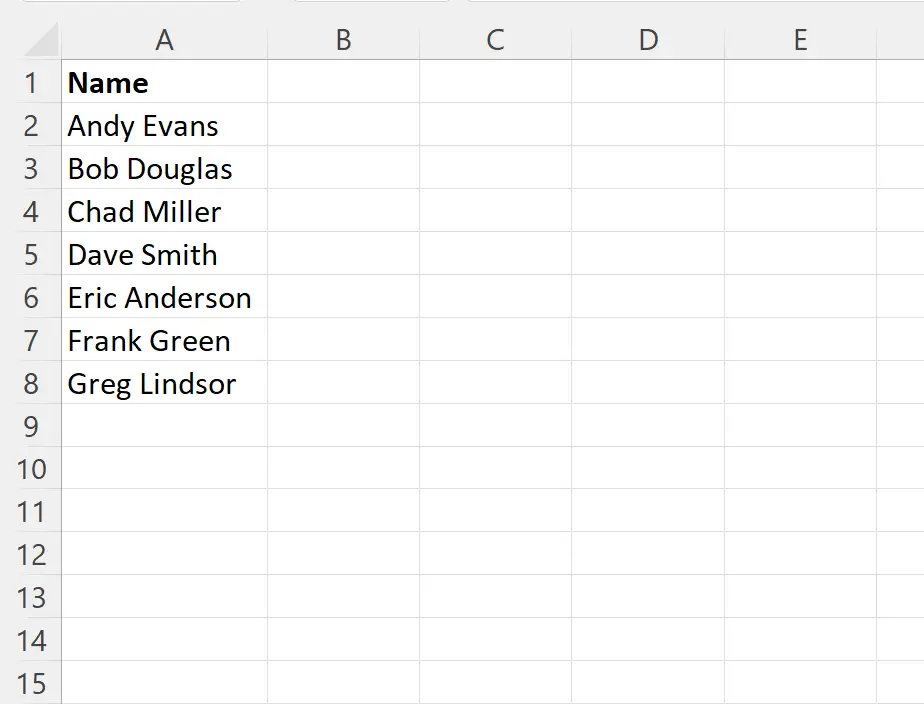
Laten we zeggen dat we de voor- en achternaam in elke cel willen verwisselen en er een komma tussen willen toevoegen.
Om dit te doen, kunnen we de volgende formule in cel B2 typen:
=CONCAT(TEXTAFTER( A2 ," "), ", ",TEXTBEFORE( A2 , " "))
We kunnen vervolgens op deze formule klikken en deze naar elke resterende cel in kolom B slepen:
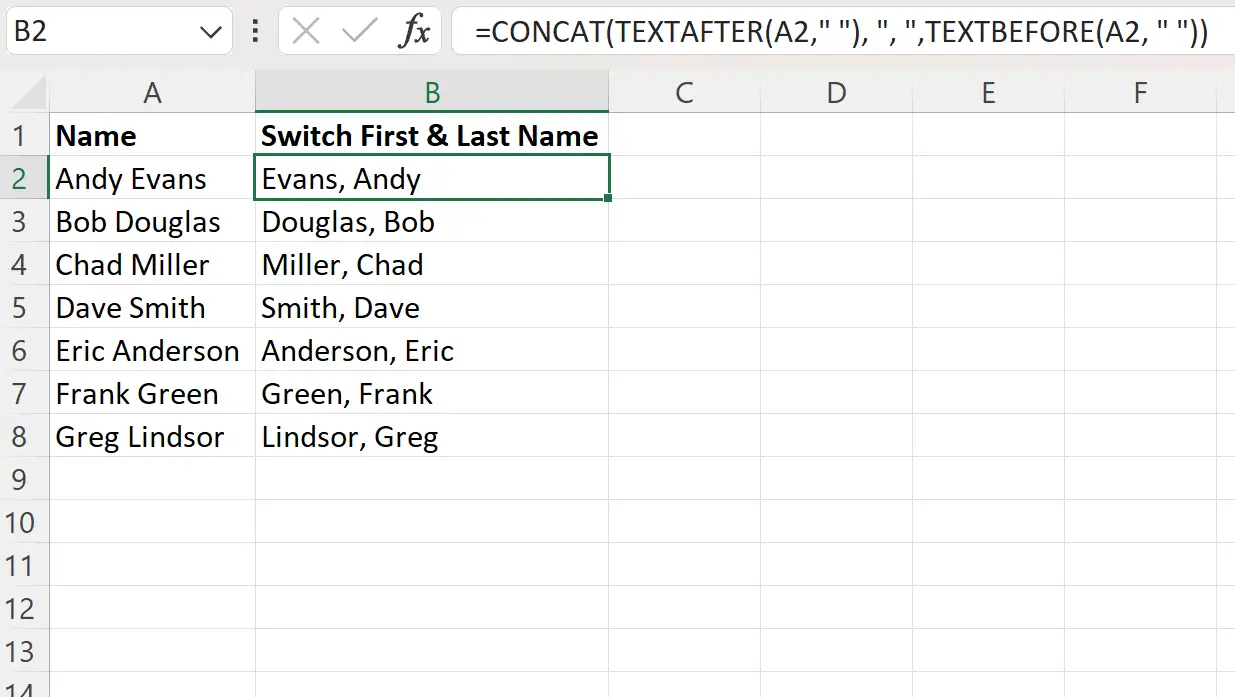
In kolom B worden nu de voor- en achternaam weergegeven, afgewisseld met een komma ertussen voor elke overeenkomende cel in kolom A.
Bijvoorbeeld:
- De retourformule Evans, Andy voor Andy Evans.
- De formule retourneert Douglas, Bob voor Bob Douglas.
- De retourformule Miller, Chad voor Chad Miller.
Enzovoort.
Hoe werkt deze formule?
Onthoud de formule die we gebruikten om de voor- en achternaam van “Andy Evans” in cel A2 om te wisselen:
=CONCAT(TEXTAFTER( A2 ," "), ", ",TEXTBEFORE( A2 , " "))
Zo werkt deze formule:
Eerst extraheert de functie TEXTAFTER alle tekst uit cel A2 na de spatie. Dit geeft Evans terug.
Vervolgens extraheert de functie TEXTBEFORE alle tekst uit cel A2 vóór de spatie. Dit geeft Andy terug.
Vervolgens gebruiken we de CONCAT- functie om Evans samen te voegen met een komma en spatie en Andy .
Het eindresultaat is Evans, Andy .
Deze formule herhaalt hetzelfde proces voor elke naam in kolom A.
Aanvullende bronnen
In de volgende zelfstudies wordt uitgelegd hoe u andere veelvoorkomende taken in Excel kunt uitvoeren:
Excel: specifieke tekst uit cellen verwijderen
Excel: hoe u speciale tekens verwijdert
Excel: hoe u een teken in een tekenreeks invoegt